Pertama-tama
yaitu pengenalan singkat ketiga aplikasi editing foto tersebut, yang pertama
aplikasi yang saya gunakan adalah paint yang dimana aplikasi ini sudah
terinstal secara gratis saat kita menginstal windows, aplikasi ini merupakan
apliasi editing foto bawaan dari windows. Selanjutnya ada aplikasi photoshop
aplikasi ini adalah aplikasi editing foto berbayar yang sering digunakan oleh
editor-editor profesional, aplikasi photoshop yang jadi perbandingan adalah
versi 13.1.2. Kemudian yang ketiga adalah aplikasi editing foto gimp, aplikasi
ini adalah aplikasi open source atau yang bisa disebut aplikasi gratis, apliasi
gimp yang digunakan sebagai perbandingan adalah versi 2.8.18.
Pada
tulisan kali ini saya akan membahas secara singkat perbandingan 3 aplikasi
editing foto dan salah satu contoh
perbandingan fitur yang aplikasi tersebut miliki, sehingga sedikit banyak kita
dapat mengetahui aplikasi mana yang sekiranya cocok untuk pengguna pemula
maupun pengguna profesional, serta aplikasi mana yang sekiranya lebih unggul
dan kompleks dari ketiganya. Langsung saja kita bahas perbandingan fitur ketiga
aplikasi tersebut.
Pertama
yang akan saya bahas adalah aplikasi editing foto bawaan terlebih dahulu yaitu
microsoft paint. Pada paint ini fitur yang diberikan tergolong sedikit
ketimbang aplikasi lain yang akan dibahas. Aplikasi ini sangat sederhana, mulai
dari tampilan sampai penggunaannya jadi sangat cocok bagi pemula yang ingin
belajar mengenai editing foto. Menu pada paint ini hanya ada 2 yaitu home dan
view dan juga seluruh fitur editing ada pada menu home. Toolsnya pun juga
tergolong sedikit hanya bisa digunakan untuk editing dasar saja, seperti crop,
erase, fill, text, dan color picker. Saat pertama kali membuka aplikasi
workspace telah tersedia, dan juga workspace ini sangat flekibel kita hanya
perlu mengklik dan tahan pada area luar workspace lalu geser, sangat fleksibel
bukan ? Berikut tampilan fitur editing yang ada pada paint.
 |
| Tools Ms. Paint |
Aplikasi
yang kedua adalah photoshop saat pertama kali membuka aplikasi ini workspace
belum disediakan jadi kita perlu membuat workspace baru dan workspace ini tidak
bisa diubah dengan cara klik dan geser dibandingkan dengan paint workspace ini
sangat tidak fleksibel, tetapi semua itu tidak berarti bila melihat dari aspek
lain, apalagi kalau bukan fitur yang ada pada aplikasi ini, fiturnya bisa
dibilang sangat lengkap, tidak beda jauh dengan aplikasi gimp. Pada area menu
terdapat 11 menu dan tools yang ada tidak terdapat pada area menu, toolsnya
terpisah dari area menu. Tools pada photoshop ada 23 tools yang dapat
digunakan, itu belum termasuk sub tools yang ada pada masing-masing tools,
sangat lengkap bukan ? aplikasi ini memang wajar jika fitur-fitur yang
diberikan sangat lengkap karena apliasi ini merupakan aplikasi berbayar dan
juga dipergunakan untuk editing foto yang membutuhkan banyak fitur. Aplikasi
ini bisa digunakan oleh pemula sampai dengan profesional akan tetapi karena
tampilan dan fiturnya yang banyak dan kompleks maka disarankan untuk mereka
yang sudah memahami ilmu dasar dari editing foto sehingga saat digunakan tidak
membuat bingung penggunanya. Berikut tools yang ada pada aplikasi photoshop.
 |
| Toolbox Photoshop |
Aplikasi
yang ketiga adalah apliasi editing foto GIMP. Aplikasi ini salah satu aplikasi
editing foto yang cukup kompleks, toolsnya bisa dikatakan memiliki nilai lebih
dan juga nilai kurang dibanding tools yang ada pada aplikasi photoshop, ada
beberapa tools yang terdapat pada gimp tetapi tidak terdapat pada photoshop
begitu pula sebaliknya. Contohnya pada gimp terdapat tools untuk mengubah
bentuk gambar seperti jajar genjang dan trapesium, sedangkan pada toolbox
photoshop tidak ada, terdapat 35 tools yang ada pada toolbox gimp lebih banyak
dari toolbox photoshop akan tetapi tidak memiliki sub menu seperti photoshop.
Jika dilihat secara keseluruhan aplikasi gimp ini lebih terlihat rumit karena
terpisahnya jendela workspace dengan jendela toolbox dan jendela layers,
sehingga memberi kesan yang sesak, tidak seperti photoshop dan paint yang hanya
menggunakan 1 jendela saja. Workspace pada gimp sama seperti photoshop yaitu
tidak fleksibel. Berikut gambar toolbox aplikasi gimp.
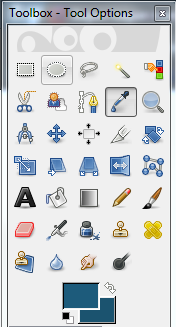 |
| Toolbox GIMP |
Setelah
membaca penjelesan singkat mengenai ketiga aplikasi editing foto di atas,
sekarang contoh penggunaan salah satu fitur atau tool pada salah satu contoh
gambar. Fitur yang digunakan adalah dodge tool, dikarenakan pada aplikasi paint
hanya terdapat fitur dasar saja dan tidak ada dodge tool maka perbandingan
tidak akan diikut sertakan. Jika perbandingan tool dasar yang di perbandingkan
tidak ada perbedaan yang terlihat. Langsung saja berikut perbedaan gimp dan
photoshop pada dodge tool.
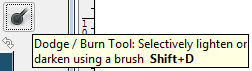 |
| Dodge tool GIMP |
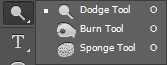 |
| Dodge tool Photoshop |
Dodge
tool pada gimp hanya terdapat 2 fungsi yaitu untuk menerangkan warna di area
tertentu pada gambar dan untuk menggelapkan warna pada area tertentu pada
gambar sedangkan pada photoshop terdapat 1 fungsi lagi yaitu mengubah
intensitas warna (saturation) pada gambar dari intensitas warna yang tinggi ke
intensitas warna yang rendah. Pada penerangan warna, perbedaan kontras pada
area yang diterangkan pada gimp sangat terlihat sedangkan pada photoshop
kontrasnya sangat smooth hampir tidak terlihat, keduanya di edit pada bagian
wajah. Pada tulisan score diedit menjadi lebih gelap, sama halnya seperti
menerangkan gambar, perbedaan kontras pada aplikasi gimp sangat terasa sehingga
tidak terlihat smooth. Pada perubahan intensitas warna pada photoshop gambar
wajah menjadi terlihat lebih keabu-abuan dikarenakan intensitas warna yang
diturunkan.
 |
| Contoh Gambar Asli1 |
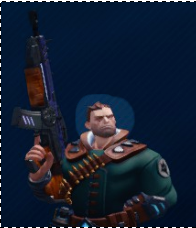 |
| Edit Dodge Terang GIMP |
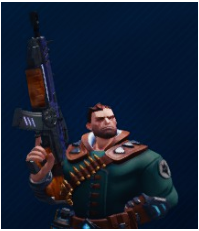 |
| Edit Dodge Terang Photoshop |
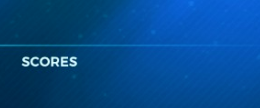 |
| Contoh Gambar Asli 2 |
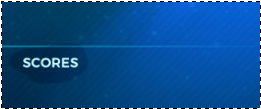 |
| Edit Dodge Gelap GIMP |
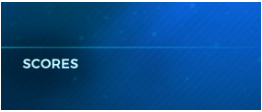 |
| Edit Dodge Gelap Photoshop |
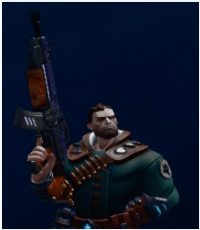 |
| Edit Saturation Photoshop |
Kesimpulan, aplikasi paint merupakan aplikasi editing
foto dengan kebutuhan mendasar cocok untuk pemula yang ingin belajar ilmu
editing dasar. Aplikasi photoshop dengan gimp sama-sama bagus, sangat cocok
bagi pengguna dengan kebutuhan yang kompleks, fitur-fitur yang diberikan juga
ada kelebihan dan kekurangan masing-masing tetapi masih pada taraf yang
seimbang. Jika anda memiliki uang lebih boleh menggunakan photoshop karena pada
perbandingan di atas photoshop terlihat lebih baik dalam fitur maupun kontras,
tetapi jika ingin menggunakan fitur yang cukup kompleks tetapi tidak ingin
mengeluarkan uang sebaiknya pilih aplikasi gimp yang fiturnya sudah dibuat
untuk kebutuhan yang lebih kompleks dan yang terpenting tidak berbayar.


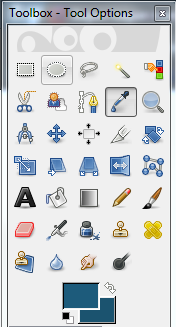
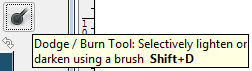
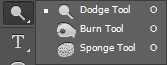

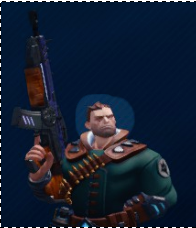
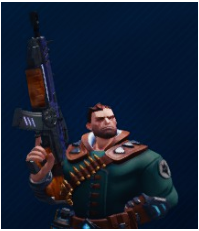
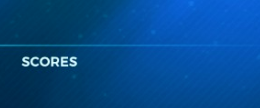
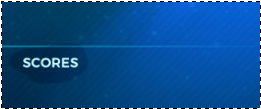
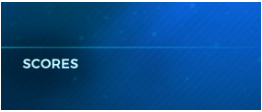
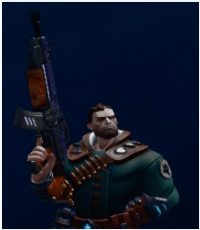
Tidak ada komentar:
Posting Komentar